-
![]() Windows向けデータ復旧
Windows向けデータ復旧
- Data Recovery Wizard Free購入ダウンロード
- Data Recovery Wizard Pro 購入ダウンロード
- Data Recovery Wizard WinPE購入ダウンロード
- Partition Recovery購入ダウンロード
- Email Recovery Wizard購入ダウンロード
- おまかせデータ復旧サービス
概要:
『Hollow Knight: Silksong』は、高く評価された前作『Hollow Knight』の続編として、2017年の前作発売から実に8年間、プレイヤーを待たせてきました。ついに2025年9月4日に正式発売が発表されました! 難易度の高い横スクロールアクションゲームである本作では、当然のことながら、PCの性能不足によって発売直後に遊べないことや、高難易度の冒険中にラグが発生し、苦労して進めた進捗を失う事態は避けたいものです。
『Hollow Knight』は高く評価された2Dメトロイドヴァニアスタイルのゲームとして、非常に高い難易度を特徴としています。プレイヤーは幾度もの敗北とセーブポイントへの戻りを通じて攻略のコツを掴み、数々の難関を突破。強力なアイテムを集めて実力を高め、絶え間ない探索によって各地に眠る歴史を解き明かし、王国の秘密を暴いていきます。そして物語の中で自らの使命を知り、ついに疫病の源頭に立ち向かうのです。
2019年2月14日、公式は続編『Hollow Knight: Silksong』の開発を宣言しました。長い開発期間を経て、ついに2025年9月4日の正式発売が決定しました。早速ウィッシュリストに追加しましょう!最新かつ最も困難な挑戦に備え、過酷ながらも興奮に満ちた時間を共に過ごしましょう。
最高のゲーム体験を確実にするため、PCの最適化といった準備が重要です。突然の動作落ちで、体力が残りわずかの状態でボスに致命打を喰らうようなことは、誰しも避けたいはずですよね!
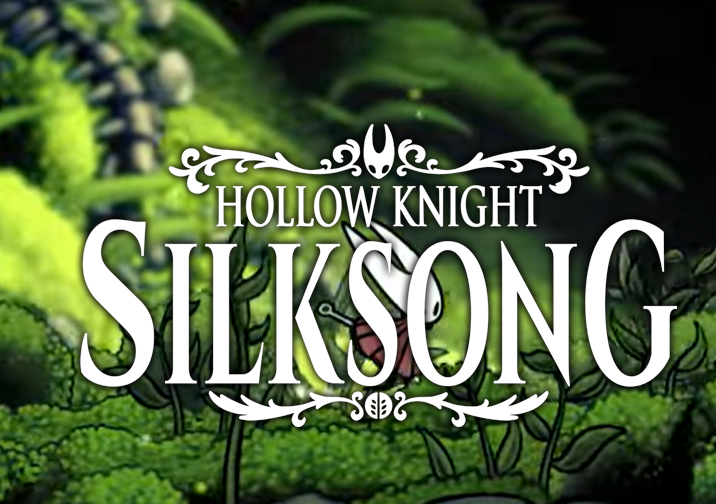
はい、まずはお使いのPCのスペックを確認しましょう。
『Hollow Knight: Silksong』自体の推奨スペックはそれほど高くなく、ここ数年で購入されたPCであれば問題なく動作するでしょう。なんと、前作『Hollow Knight』をクリアした時と同じPCで、続編も快適にプレイできるかもしれませんね!
それでは、具体的な動作環境の要件を見ていきましょう。
Steamの公式ページで、詳細な要求を説明している:
| システム要件 | 最低: | 推奨: |
|
64 ビットプロセッサとオペレーティングシステムが必要です |
||
| OS | Windows 7 | Windows 10 |
| プロセッサー | Intel Core 2 Duo E5200 | Intel Core i5 |
| メモリー |
4 GB RAM |
8 GB RAM |
| グラフィック | GeForce 9800GTX+ (1GB) | GeForce GTX 560+ |
| DirectX | Version 10 | Version 10 |
| ストレージ | 9 GB の空き容量 | 9 GB の空き容量 |
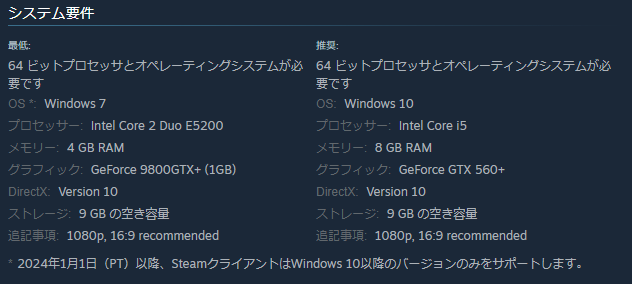
※Steamの公式ページに書かれていないが、AMDのグラフィックも支持します。
パソコンを最適な状態で動作させるためには、各ハードウェアのドライバが正しくインストールされているか確認することをお勧めします。特にゲームパッドを接続して使用する場合、追加のドライバーインストールが必要なケースがあります。
以下に、ドライバーの更新確認とシステム更新の方法をご説明します(Win11を例として、Win10はほぼ同じです):
ステップ1.「Win+I」を押して、「設定」に移動します。「Windows Update」をクリックします。
ステップ2.「更新プログラムのチェック」をクリックします。システムが自動的に確認します。最新に更新しましょう!
※更新するには、システムが再起動するかもしれません。進行中の作業を保存してください。
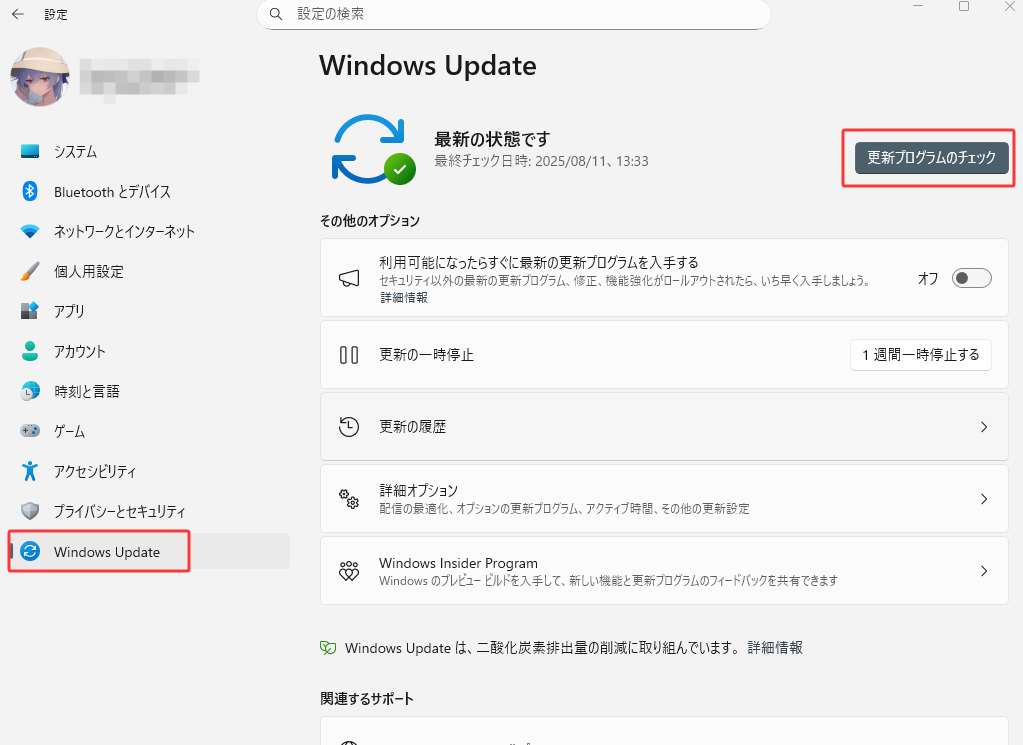
※お使いのコントローラーがMicrosoft製以外のブランド品の場合、対応するブランドのドントローラードライバーを各自でダウンロードする必要がございます。詳細については、販売店までお問い合わせください。
ゲーム体験を最適化するため、通常Windowsではグラフィックドライバが自動更新されないため、ご自身のグラフィックスカードのメーカーから最新ドライバをインストールする必要があります。以下に、グラフィックスカードのメーカー確認方法と主要メーカーのドライバダウンロード方法をご説明します。
1. グラフィックスカードメーカーの確認方法
デバイスマネージャーで確認:
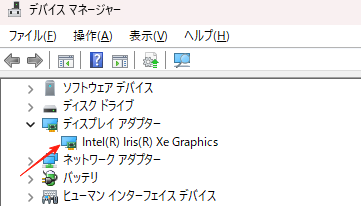
物理的な確認:
デスクトップPCの場合、グラフィックボードの冷却ファン近くにメーカーロゴが記載されている場合があります
2. 主要メーカーのドライバダウンロード
どのメーカーでも、ダウンロードしてデフォルトのインストールを実行してください。
メーカーは大作ゲームの発売日に合わせて「Game Readyドライバ」(NVIDIA)や「Adrenalin Editionドライバ」(AMD)をリリースすることがあります。これらのドライバには:
が含まれているため、ゲーム発売日にドライバ更新をチェックすることをお勧めします
※ドライバ更新後はパフォーマンス変化を確認するため、ゲーム内でFPSチェックを行うと良いでしょう。問題が発生した場合は、ドライバのロールバック機能で以前の安定版に戻すことも可能です。
前作『Hollow Knight』をプレイされた方なら、『Hollow Knight: Silksong』もまた非常に過酷なゲームになることをご想像いただけるでしょう。PCのハードウェア面の準備以上に、心構えが大切になってきます。たとえ何度敗北しても、その度に自分は強くなっていくのだと捉えてください!
もし心が折れそうになったら、一度立ち上がって顔を洗い、コーラを一杯飲んでから再挑戦しましょう。困難なエリアを突破した時の喜びは、それまでに味わった苦労を十分に報いてくれるはずです!
お使いのPCを長期間更新していない場合、更新確認時に空き容量不足の警告が表示されたり、ゲームインストール時に十分なスペースを確保できなかったり、Windows 11へのアップグレードを試みてもエラーが発生したりする可能性があります。そのような場合、ハードディスクの領域サイズを調整する必要があります。データを損失せずに安全に領域を調整するには、非常に便利なツール「EaseUS Partition Master」の使用をお勧めします。
他の方法と比較して、EaseUS Partition Masterはより直感的で簡単に操作でき、相隣していないパーティションを再編成できるだけでなく、ディスクの健康状態を常時監視することも可能です。内蔵AIアシスタントが会話形式でお客様の疑問に対応し、問題に応じた適切な提案と関連機能の呼び出しを行います。
ステップ1. EaseUS Partition Masterを実行して、ソフトのメイン画面で容量を調整したいパーティションを右クリックして、「サイズ調整/移動」を選択します。
ご案内:EaseUS Partition Masterは「スマートリサイズ技術」を採用しています。この技術によりますと、ディスクにある未割当容量を自動的に検出され、パーティションの末の黒点をトラックして、直接に選定のパーティションに容量を調整できるので、隣接領域で未割当容量を作る必要がありません。
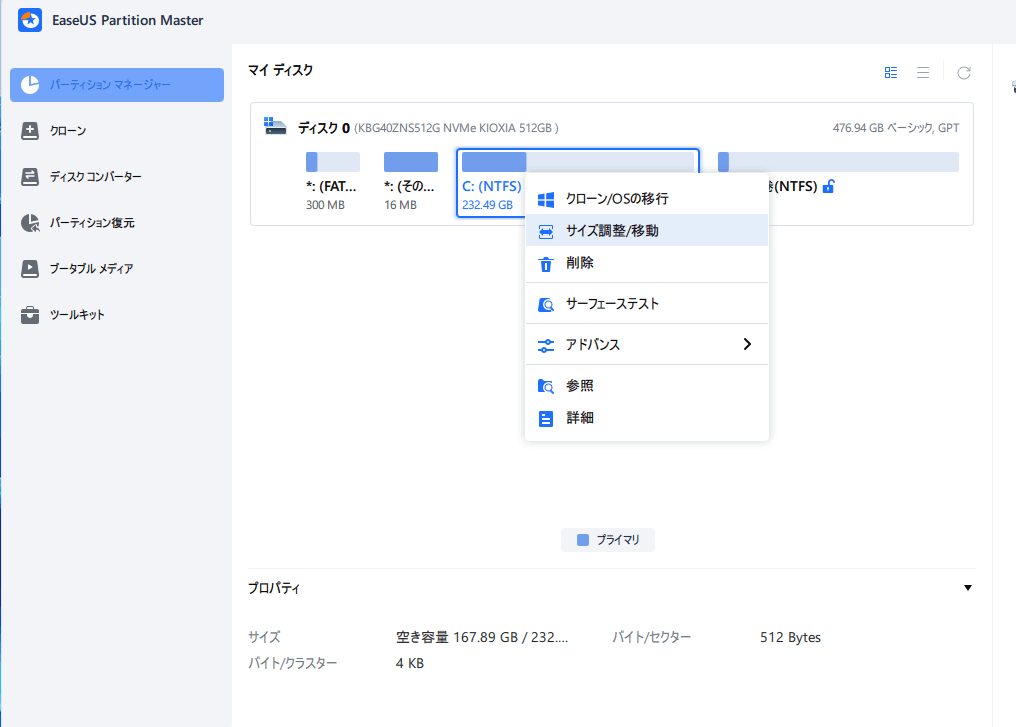
ステップ2. パーティションの末にある黒い点を右にトラックしてパーティションの容量を拡大し、左にトラックして容量を縮小して「OK」ボタンをクリックします。
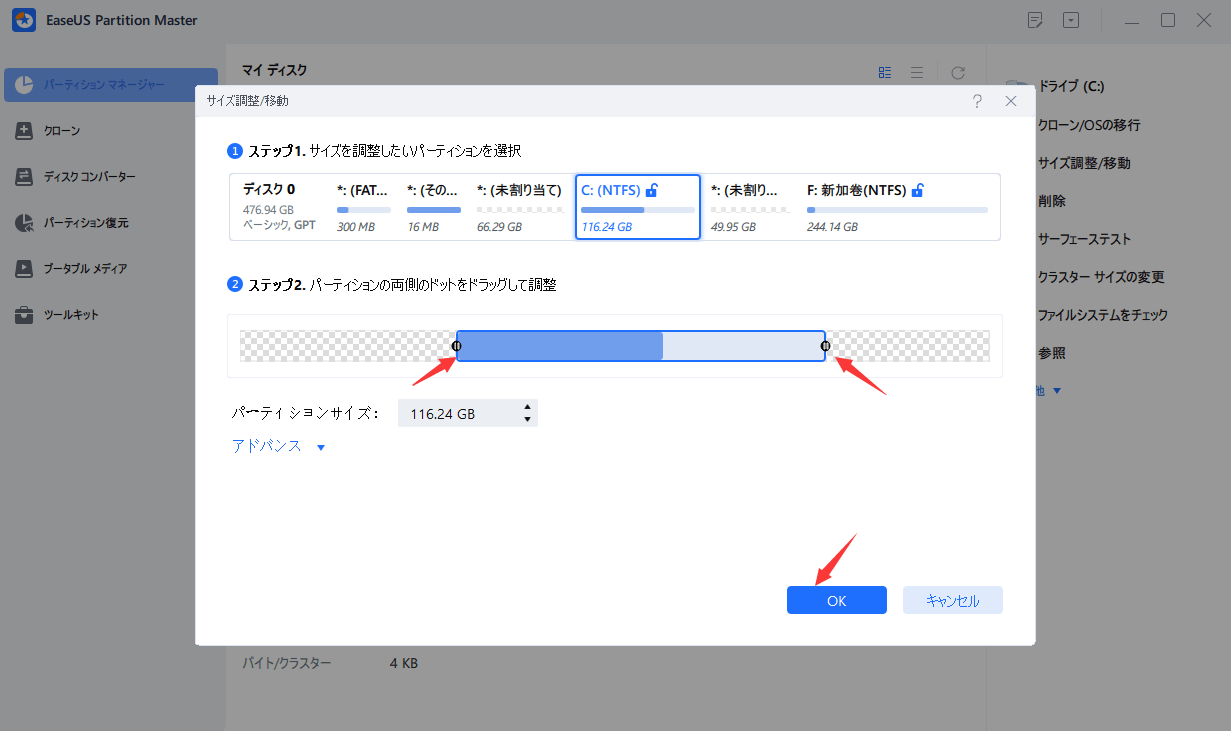
ステップ3. ソフトのメイン画面で上部で保留中の操作をクリックして、「適用」をクリックして、変更を適用します。
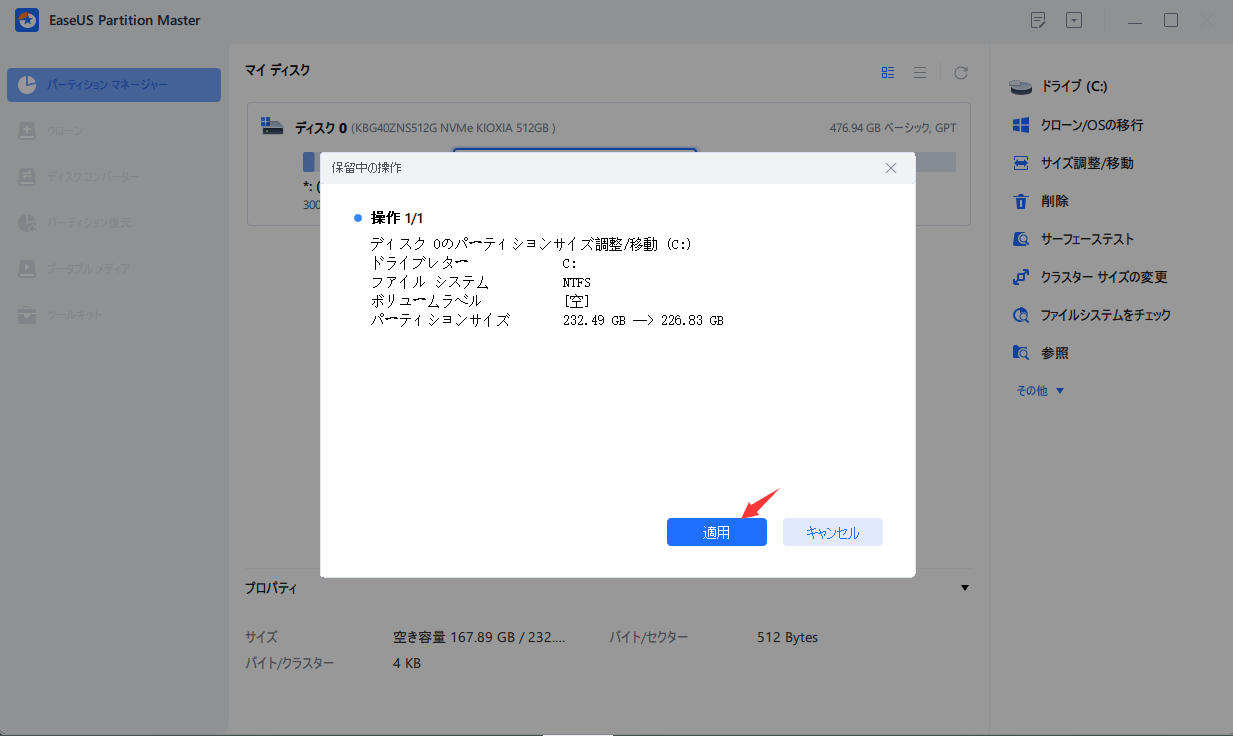
※セーブデータが紛失するリストから解放するには、EaseUS Todo Backupを使用して、自動的にバックアップを作成するのを薦めします。
高機能なディスク管理

Partition Master Professional
一番使いやすいディスク管理ソフトで、素人でもディスク/ パーティションを自由に変更できます!